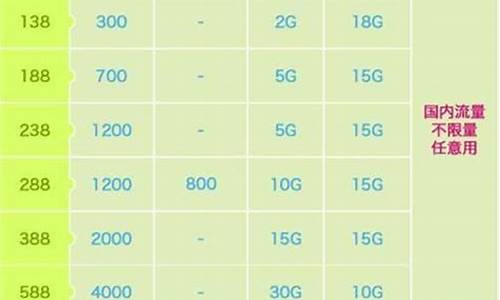电脑没有打印机设备-电脑系统没有打印机端口
1.打印机端口丢失 如何解决?
2.电脑显示不了打印机的端口怎么办
打印机端口丢失 如何解决?
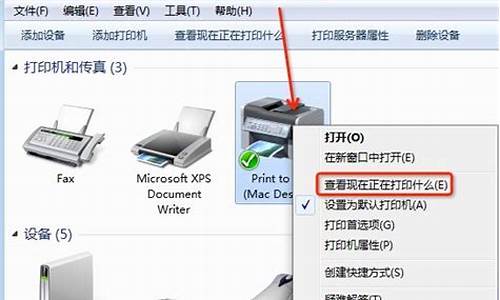
最近,一台电脑安装打印机后无法识别,打开设备管理器后,看不到打印设备及打印端。经仔细排查发现,是BIOS设置不当导致计算机打印端口丢失。最近,一台电脑安装打印机后无法识别,打开设备管理器后,看不到打印设备及打印端。经仔细排查发现,是BIOS设置不当导致计算机打印端口丢失。近日,遇到一台计算机打印端口丢失故障,故障现象为:并口接入HP5100打印机没有任何反应,打开设备管理器后,看不到打印设备及打印端。故障排查过程先检查Print Spooler服务是否正常启动,点“开始→运行”,运行Service.msc命令,重启Print Spooler服务,并给打印机通电仍然没有反应。莫非是系统某些文件损坏而导致其无法识别?重新安装操作系统,原以为应该没有问题了。没想到打印机还是没有被识别。为了确认打印机是否正常,将打印机连接到其他电脑上,此时可以正常识别并打印。是不是主板的问题?因为解决办法忽然想起刚才重启电脑时系统提示选择F2键,难道是电池电量不足使得BIOS信息恢复到出厂状态而导致打印机无法识别?进入BIOS仔细检查每一项,好像没有和打印机有关系的项目可改,试着改改可能比较大的选项看有没有效果,于是把Onboard Game Port改为Enabled,重启电脑提示发现新硬件,打印端口LPT显示了出来,并且打印机也找到了,安装打印机驱动程序后正常打印。为了确认是和该选项有关系,打开机箱放电,重新进入系统,打印机又找不到了,重设回去打印机又可正常识别。至此,终于找到了问题所在。经验总结查阅主板说明书Onboard Game Port的作用,这是用来启动或关闭主板集成的游戏摇杆连接端口,这款主板并口既可以接游戏柄又可以接打印机,当主板电池电量不足或出现其他意外情况导致BIOS参数恢复初始状态,此时设置变为Disabled,要在BIOS中手动开启端口才能正常识别打印机。日常工作中遇到硬件找不到的故障时,在BIOS中经过设置都可以找回来(硬件物理损失除外),有的较直观则容易找到,有的要经过反复测试才能找到。
电脑显示不了打印机的端口怎么办
1、拔掉从计算机到开关盒并行缆线两端的插头,然后重新插回到它们的插座中。对从开关盒到打印机的缆线做同样处理。
2、试用不同的缆线,如有可能,使用较短的缆线。
3、在打印机驱动程序中减少文件的复杂性或降低打印机分辨率。
4、改变打印机驱动程序中的设置,或试用另外一种打印机驱动程序,如LaserJet III驱动程序。
5、在具有多个端口的打印机上,使用打印机的其它端口,这在两个电脑同时共享一个打印机的情况下非常有用。
6、将另一个并行端口安装在电脑上,这在一台PC机共享两台打印机的情况非常有用。HP LaserJet打印机(具有多个端口)可在全部安装的输入/输出端口之间自动输入/输出转换,这样可使一台以上的电脑连接到打印机,打印机将在接受打印任务时在端口之间自动转换
声明:本站所有文章资源内容,如无特殊说明或标注,均为采集网络资源。如若本站内容侵犯了原著者的合法权益,可联系本站删除。